文章目錄
- 1 概述
- 1.1 操作系統截圖
- 1.2 下載
- 2 安裝
- 2.1 解壓到指定路徑
- 2.2 CMD 到 OpenSSH 目錄下
- 2.3 安裝 sshd 服務
- 2.3 開放端口 22
- 2.4 配置開機自啟 sshd 服務
- 2.5 配置環境變量 path
- 2.6 測試
- 3 連接
- 3.1 使用 Xshell 連接
- 3.2 輸入登錄用戶名
- 3.3 輸入登錄密碼
- 3.4 會話已建立
1 概述
1.1 操作系統截圖
- 以下操作系統,安裝步驟同理
- Windows Server 2008 R2 Enterprise
- Windows Server 2012 R2 Datacenter
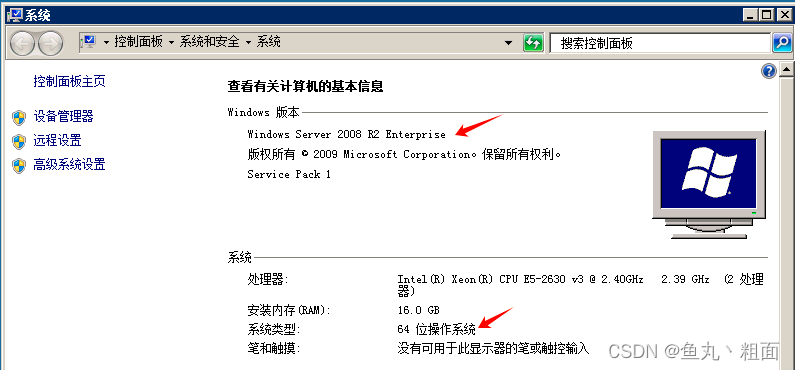
1.2 下載
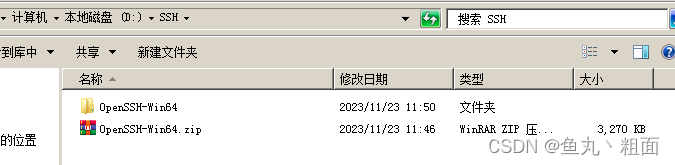
咱是從網上下載,存到了自己的百度云盤
2 安裝
2.1 解壓到指定路徑
- 解壓到:
C:\Program Files\OpenSSH
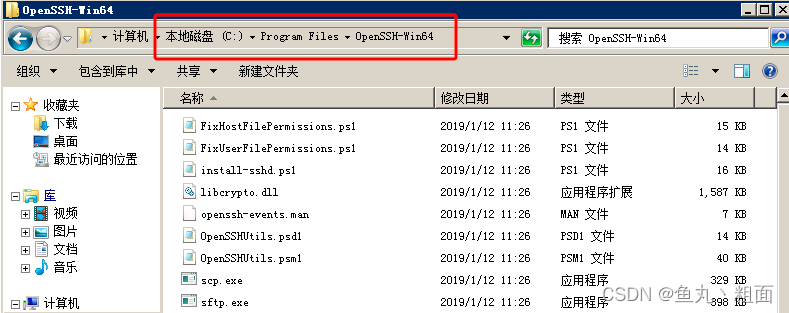
2.2 CMD 到 OpenSSH 目錄下
- 快捷鍵:
Win + r調出 命令運行窗口,并執行下列命令
cd C:\Program Files\OpenSSH-Win64
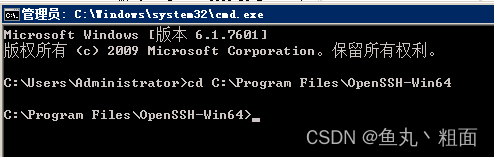
2.3 安裝 sshd 服務
powershell.exe -ExecutionPolicy Bypass -File install-sshd.ps1
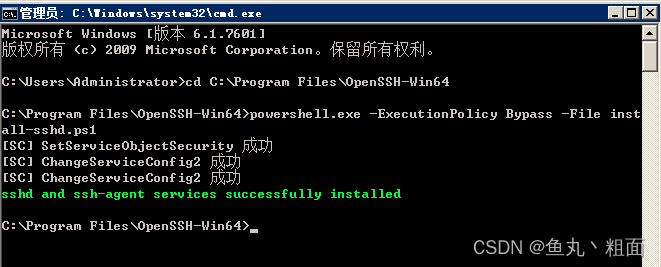
2.3 開放端口 22
netsh advfirewall firewall add rule name=sshd dir=in action=allow protocol=TCP localport=22
22 是 SSH 的默認端口號
2.4 配置開機自啟 sshd 服務
sc config sshd start= auto
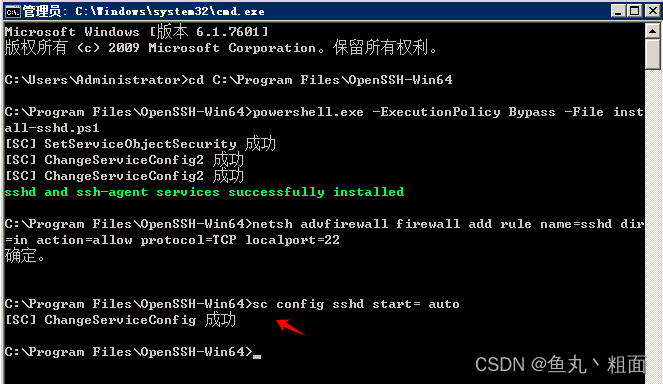
2.5 配置環境變量 path
將 C:\Program Files\OpenSSH 添加到 path 中,免得每次都要切到 C:\Program Files\OpenSSH 才能使用 ssh
啟動 ssh 服務
net start sshd
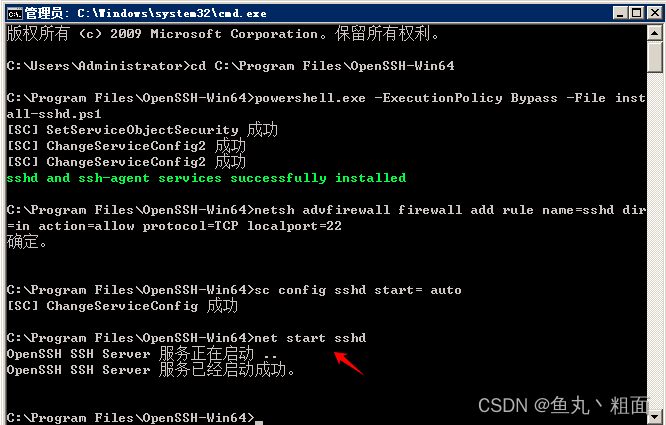
2.6 測試
ssh
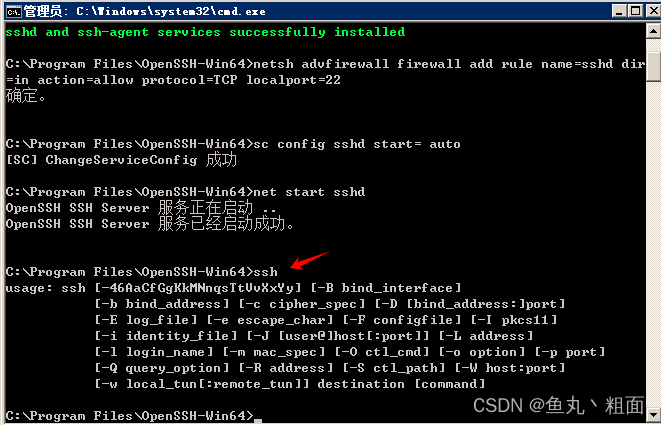
3 連接
3.1 使用 Xshell 連接
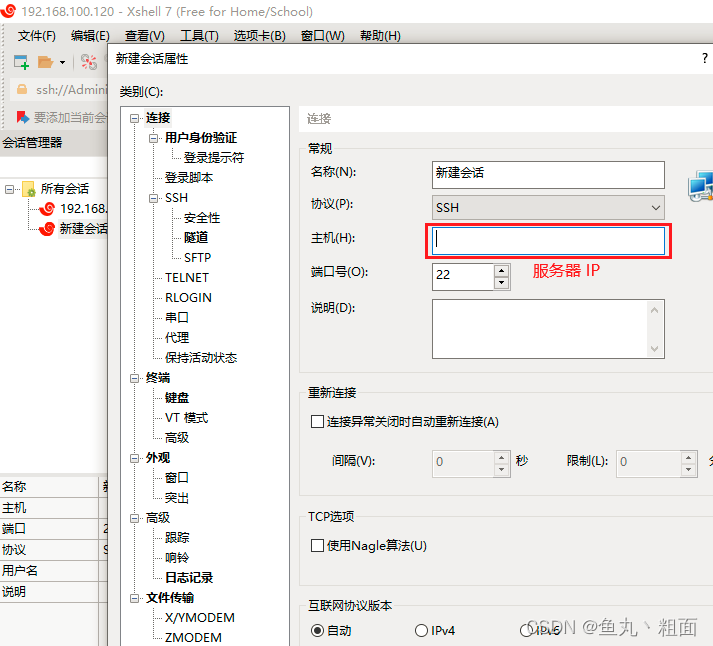
3.2 輸入登錄用戶名
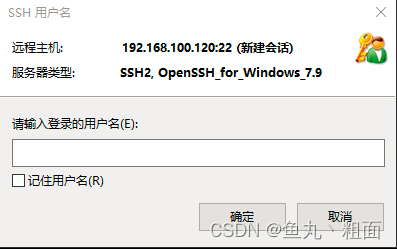
若第一次登錄,會提示 【未知主機秘鑰】
點擊 【接受并保存】即可
3.3 輸入登錄密碼
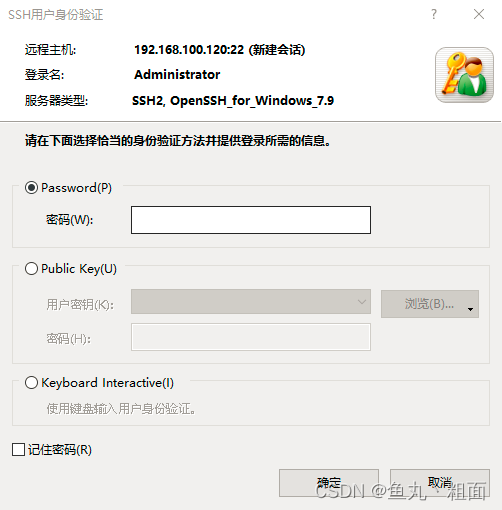
3.4 會話已建立
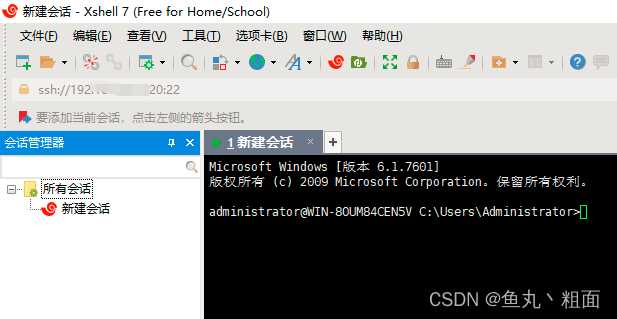
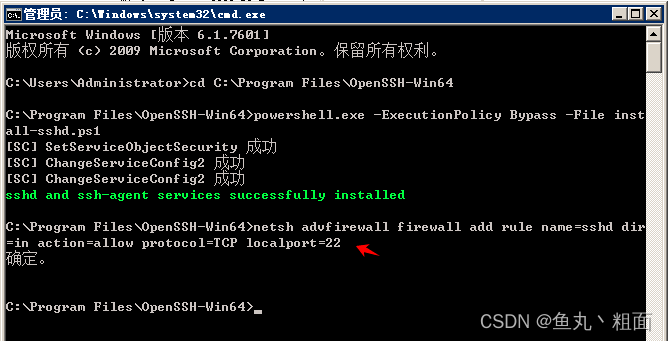


)


解決方案)








)




